手机钉钉会议如何使用 手机钉钉视频会议的操作步骤
日期: 来源:冰糖安卓网
手机钉钉会议如何使用,随着科技的不断进步和发展,手机钉钉会议的使用逐渐成为了现代办公和商务交流的主要方式之一,无论是在繁忙的工作日还是在远程办公的情况下,手机钉钉视频会议为人们提供了便捷高效的沟通工具。使用手机钉钉视频会议,只需简单的操作步骤,便能轻松实现远程会议,极大地提升了工作效率和沟通便利。本文将介绍手机钉钉视频会议的具体操作步骤,帮助大家更好地掌握这一功能,实现更便捷高效的远程会议。
手机钉钉视频会议的操作步骤
方法如下:
1.打开手机钉钉,右上角有一个电话标志,点击电话标志。
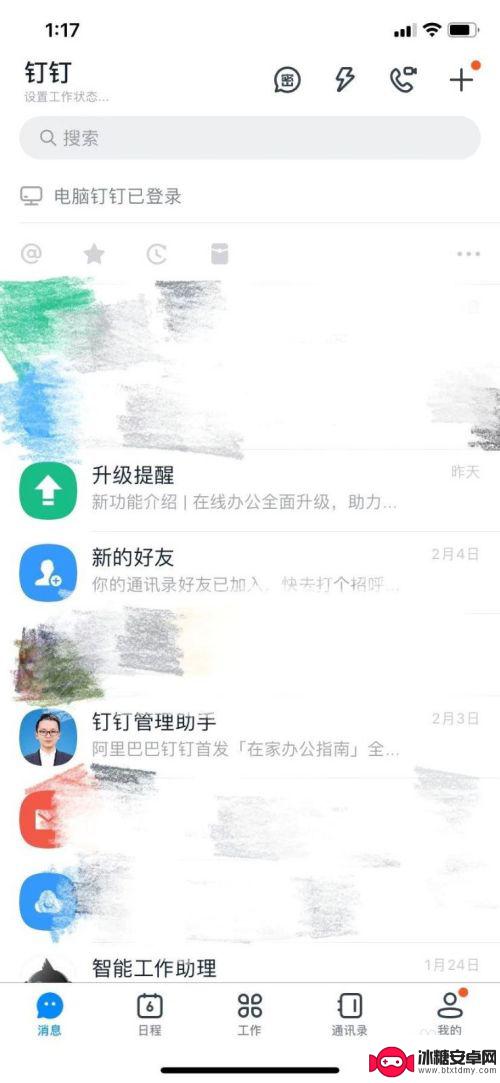
2.在电话界面的右下角点击发起会议。
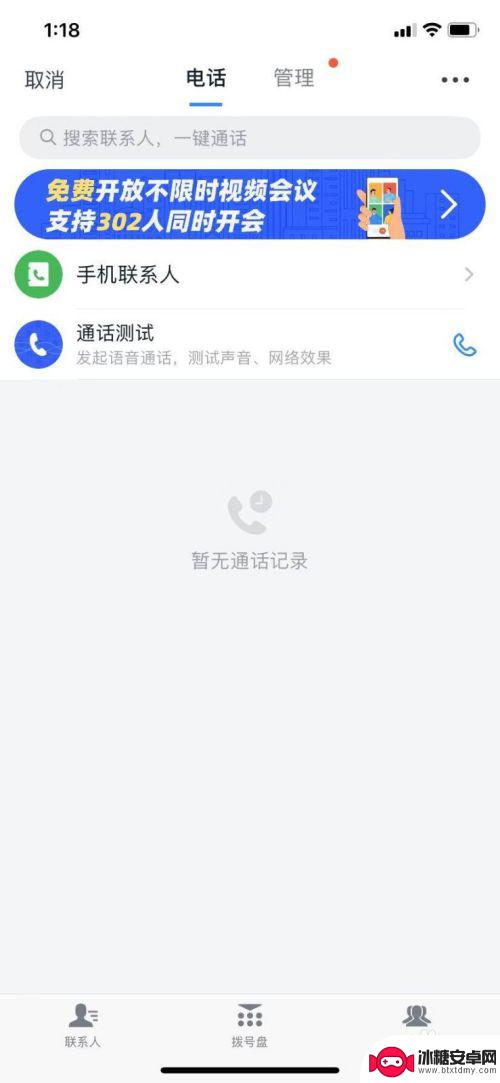
3.之后会在下面出现三种选择:视频会议、语音会议和电话会议。下面我们点击视频会议。
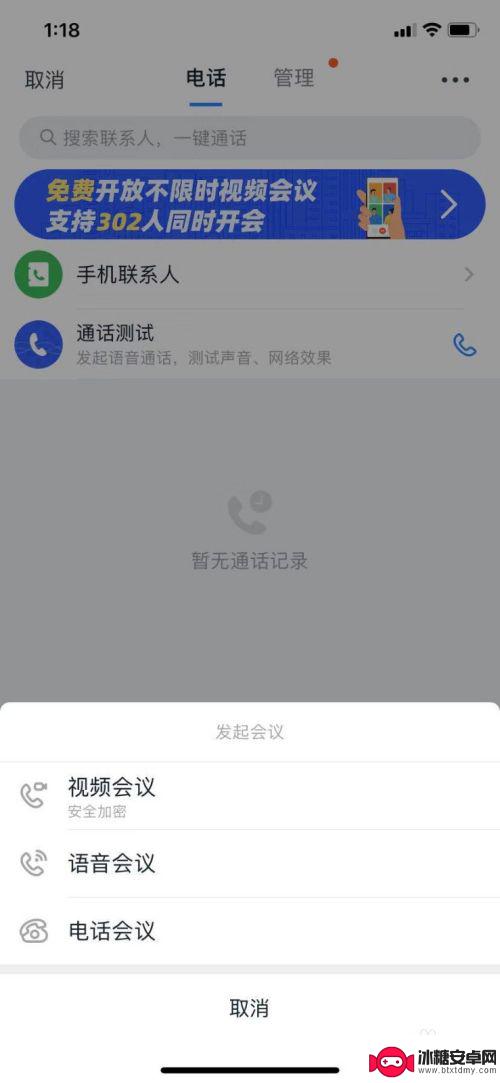
4.这里会显示“xxx发起的视频会议“,这个名称可以自行修改,然后点击开始会议。
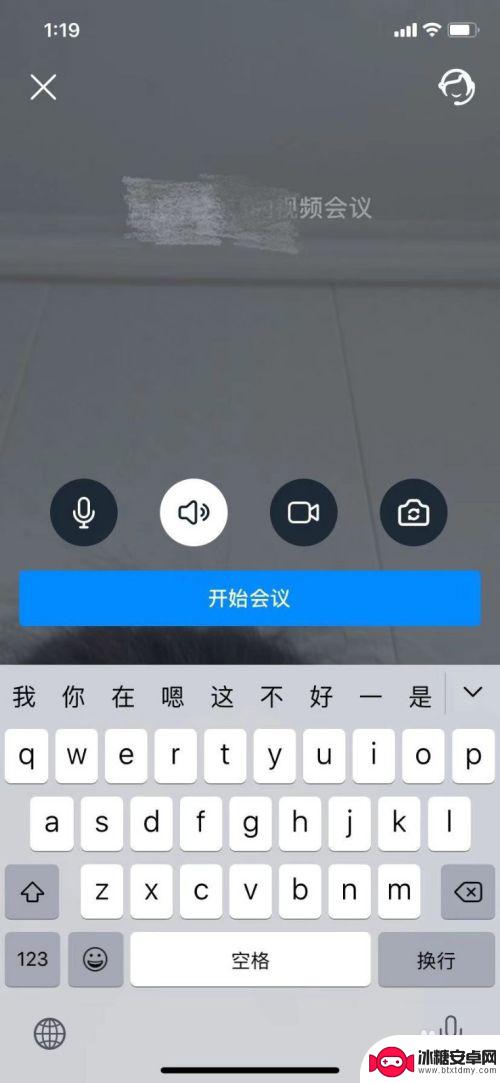
5.点击开始会议后会进入下面的界面,大家根据自己开会的需求选择参会人。并向他们发送会议邀请,之后进入会议。

以上是关于如何使用手机钉钉会议的全部内容,如果您遇到相同的情况,您可以按照这些方法来解决。












